大家好! 前段時間,窺探好Chrome的實驗功能,發現了一個功能,對於那些在某個時刻沒有互聯網連接並且需要訪問最近訪問過的頁面的人來說很有用。 提到這種可能性存在於其他瀏覽器中,例如 Firefox 和 令人難以置信的 Internet Explorer,但不是在 Google Chrome 中,是的,但隱藏了。 😛
調查了一下,他們提到Chrome從2013年開始就實現了瀏覽緩存內容,但是必須手動啟用才能在離線模式下出現,所以如果你對這個有用的功能感興趣(推薦),請注意以下幾點腳步。
在 Chrome 中啟用“顯示保存的副本”按鈕
步驟1: 在新選項卡中打開地址 鉻://標誌/
步驟2: 尋找這樣的實驗函數:«啟用顯示保存的副本按鈕«,如下面的截圖所示:
或者你可以直接去這裡 chrome://標誌/#show-saved-copy
步驟3: 在這裡我們會找到兩個選項, “啟用:主要” y “啟用:次要”. 兩者之間的區別僅在於按鈕將具有的位置。 在下面的圖片中,我向您展示了每一張圖片。
我個人更喜歡這個選項 啟用主,因為“顯示保存的副本”按鈕首先出現並以藍色突出顯示。
步驟4: 選擇您喜歡的版本後,它會要求您重新啟動瀏覽器,僅此而已。 😉
下次您訪問出版物或網站時,它會被緩存,當您沒有 Internet 連接時,您可以使用新按鈕再次加載它來訪問其內容。
考慮到:
使用此“重新加載”功能,它只會顯示緩存站點的圖像、文本、HTML、CSS 和 JavaScript 等所有內容,而不會顯示視頻、廣告和其他需要顯示 Internet 的組件。 但是,我認為這與此功能的重要性無關或掩蓋了此功能的重要性。
啊! 我忘了提到您也可以在 Android 上啟用此功能。
您覺得 Chrome 中的離線瀏覽有用嗎? 在評論中告訴我們😀
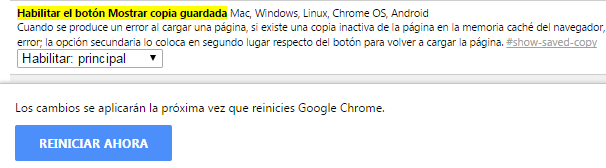
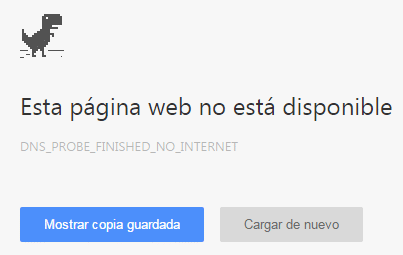

謝謝!!!!
給你曼紐爾在評論中的良好共鳴,問候 😉
🙂